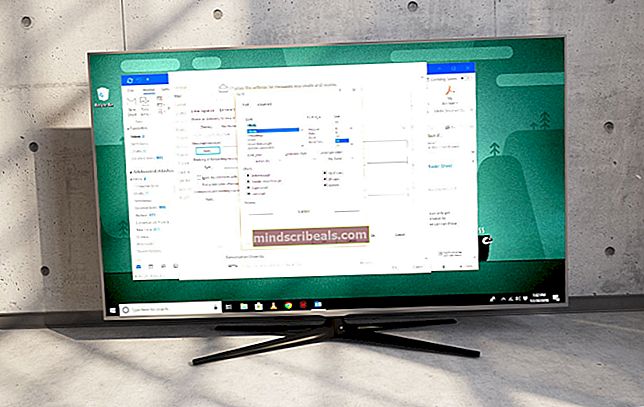Slik løser du feil 0xc00000e9 på Windows 7, 8 og 10
Feil 0xc00000e9 er vanligvis forårsaket av en sviktende eller en dårlig harddisk. Det vil være den endelige dommen om dette hvis ingenting annet fungerer fra de mulige løsningene gitt nedenfor.
Hvis det i tilfelle er harddisken som har mislyktes, kan du sende den til et gjenopprettingsfirma for å gjenopprette dataene dine, det er en problematisk prosess, men hvis du aldri har sikkerhetskopiert, er dette tiden du begynner å sikkerhetskopiere med en lært .
Metode 1: Koble fra alle eksterne enheter / eksterne enheter
Slå av den bærbare datamaskinen / skrivebordet og ta av alle eksterne enheter som er koblet til den, for eksempel (ekstern harddisk, USB-disk, skriver, trådløs mus, tastatur alt) - Du trenger bare skjermen koblet til slik at du kan se status på skjermen . Når alle eksterne enheter er frakoblet, må du slå på systemet og se om det løser problemet.
Hvis det gjør det, gjenta prosessen ved å koble til eksterne enheter en etter en til du finner den som forårsaker feilen. Det kan være mulig at med frakobling av alle eksterne enheter og etter tilkobling av dem alle, kan det fungere uten problemer.
Metode 2: Bruk Hirens BootCD for å kontrollere og fikse diskfeil
Denne metoden er litt komplisert for nybegynnere, men jeg vil prøve å skrive den ned i de enkleste termer. Hvis du ikke klarer å følge den, eller har spørsmål, kan du stille meg ved å legge ut en kommentar nedenfor.
Vi må lage en oppstartbar cd eller en usb for å starte PCen vår med Hirens BootCD. For å gjøre dette trenger vi tilgang til en annen datamaskin der vi vil laste ned HBCD og deretter brenne den til en USB eller CD. Når du er ferdig, vil vi endre BIOS for å starte fra denne CD / USB. Det er den generelle oppsummeringen. La oss begynne
Last ned Hirens BootCD Last ned Hiren's Boot CD ved å klikke her.
Når du har lastet den ned, åpner du den og trekker den ut til harddisken. Husk hvor du har hentet den. Hvis du ikke kan åpne filen, kan du hente WinZIP fra //www.winzip.com/win/en/index.htm. Last ned og installer den, etter at den er installert, blir HirensBootCD-ikonet klikkbart slik at du kan åpne og trekke det ut.
Når du er ferdig, trenger du en ISO-brenner, som MagicISO, som fungerer bra. Du kan laste den ned ved å klikke her
Brenn den til en CD eller en USB ved hjelp av MagicISO. Når du er ferdig, setter du mediet i datamaskinen din eller kobler den til den, og deretter starter du den, sørg for at du har endret oppstartsrekkefølgen i BIOS.
Etter at den har startet opp, velg alternativet "Dos Programmer"

Velg deretter Alternativ 6 som er harddiskverktøyene

Velg nå alternativ 1 som er HDAT2 4.53 (Test / reparasjon av dårlige sektorer).

Nå vises diskmenyen. Velg DISK fra denne menyen. Hvis du ikke vet hvilke enheter som er dine, er den enkleste måten å se på den siste kolonnen som sier Kapasitet, hvis harddisken din var 20.02 GB, vil det fortelle deg hvilke alternativer som er for disken.

Nå, fra Enhetstest-menyen, velger du "Kontroller og reparer dårlige sektorer"

Nå vil reparasjonen begynne. Det kan ta flere minutter til timer. Du må vente til den er ferdig. Når den er ferdig, setter du disken tilbake til hva den var i bios (oppstartsrekkefølge) og fjern Hirens BootCD-media. Hvis du fremdeles får 0xc00000e9-feilen, har disken dessverre mislyktes og må byttes ut.
MEN, hvis du hadde data på denne disken, kan de gjenopprettes - så ingen bekymringer. Du har to valg her, prøv å gjenopprette deg selv ingen garantier hvis du vil lykkes eller sende den til et bedrift som kommer tilbake.
Metode 3: Kontroller SATA-kablene
Hvis dette skjer på en stasjonær PC, har noen brukere funnet at bruk av en eldre SATA-kabel, for eksempel en SATA II-kabel med en SATA III-port og harddisk, noen ganger ikke kan gi en tilstrekkelig dataoverføringshastighet. I denne situasjonen kan ikke operativsystemet kommunisere med harddisken, noe som resulterer i denne feilen.
- Slå av din PC.
- Åpne saken og finn harddisken og SATA-porten den er koblet til.
- Erstatte kabelen din med en nyere, hvis du har en SATA II-kabel, se om du kan låne en SATA III fra en venn, bare for å se om den fungerer.
- Hvis dette fungerer, vet du at du bare trenger å få en nyere versjon av SATA-kabel, som skal være ganske billig.
Metode 4: Sett harddisken din som den første oppstartsenheten
Å sette harddisken din til å være den primære oppstartsenheten i BIOS / UEFI kan også noen ganger løse problemet.
- Skriv inn BIOS. Dette gjøres ved å trykke på en forhåndsdefinert knapp fra produsenten under POST-skjermen. Den knappen kan være enten ESC, F2, F12, Backspace etc., og du finner den på POST-skjermen før Windows starter. press den raskt for å gå inn i BIOS / UEFI-verktøyet.
- Når du er inne, se etter Boot alternativer. De fleste, om ikke alle BIOS / UEFI-verktøy, har instruksjoner for navigering nederst eller til høyre på skjermen - bruk dem for å komme til menyen.
- En gang i Boot-alternativene, ta en titt på oppstartsprioriteten. Du må sørge for at første oppstartsenhet er din harddisk. Bruk navigasjonsinstruksjonene for å oppnå det og sett inn harddisken på toppen av listen over oppstartsenheter.
- Exit med å lagre endringene og start enheten på nytt. Dette skal løse problemet ditt.